La creazione di una firma elettronica rende più conveniente firmare documenti dal tuo PC o telefono cellulare, sia in formato PDF che Word. Nonostante non abbia la validità legale di una firma digitale, la firma elettronica è spesso accettata in molti accordi e transazioni.
ti mostra come farlo su PC, Android e iPhone. Comprendi anche la differenza tra firma elettronica e firma digitale.
1. Online
Per includere la firma elettronica online, utilizzeremo il servizio Firma PDF dalla piattaforma Small PDF. Gratuito, il sito ti consente di firmare utilizzando il mouse, il trackpad o il touchscreen del tuo cellulare o tablet. O anche caricare un'immagine con la firma.
Il servizio afferma di utilizzare il sistema di crittografia SSL a 256 bit per mantenere sicuro il contenuto dei documenti. Ciò significa che solo i firmatari hanno accesso a ciò che è scritto nel file.
1. Vai al sito Web Small PDF e fai clic Scegli il file caricare il documento;
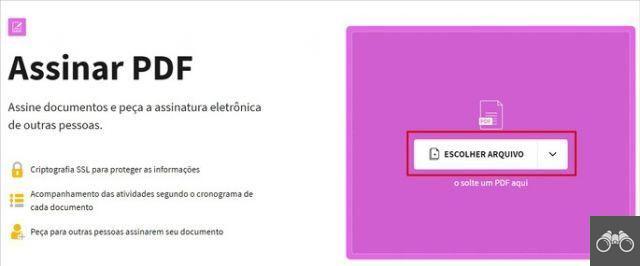
2. Chiudere la casella delle istruzioni che appare sullo schermo. Per inserire la tua firma sul documento, vai su creare un abbonamento;
- Non cella, devo andare a Il tuo abbonamento → Crea un abbonamento.
3. Verranno visualizzate tre opzioni:
A) Segno: Usa il mouse o lo schermo del cellulare per scrivere la tua firma sulla riga. Se vuoi, puoi cambiare il colore cliccando sul cerchio nero sopra il rettangolo.
B) Digitare: come suggerisce il nome, devi inserire il tuo nome e quindi scegliere il carattere in Cambiare stile.
C) Caricare: ti permette di caricare un file JPG con la tua firma. Basta fare clic su scegli un'immagine. Puoi anche cambiare il colore nel cerchio nero sopra il rettangolo;
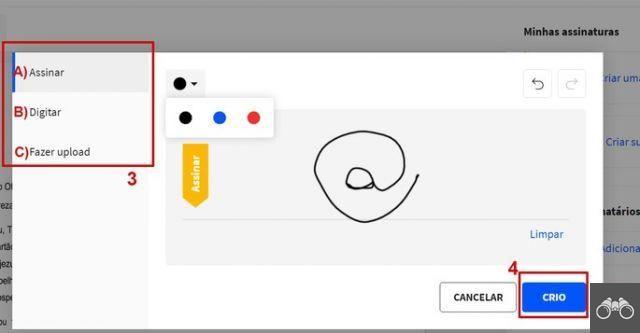
- Non cella, viene visualizzata solo l'alternativa Segno. Ma se fai tap sull'icona formata da tre linee, nell'angolo in alto a sinistra dello schermo, avrai accesso anche alla voce Carica.
4. Dopo aver seguito una delle procedure precedenti, fare clic su Crio continuare;
5. Non computer, la firma creata apparirà nella colonna di destra del documento. Fare clic su di esso, in modo che appaia nel documento. Al cella, sarà già sopra il documento;
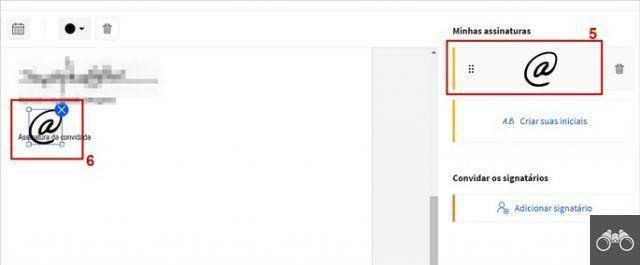
6. Quindi fai clic e trascina per posizionarlo nella posizione che preferisci. È inoltre possibile modificare la dimensione cliccando sui quadrati alle estremità e trascinando;
7. ora vai a Finisci e firma per completare il processo;
8. Per salvare il documento sul dispositivo, vai a Unguento e poi dentro Salva sul dispositivo.
Come invitare qualcun altro a firmare
Se hai bisogno che altri firmino virtualmente lo stesso documento, puoi utilizzare il servizio Firma PDF. In tal caso, prima di andare finalizzare e firmare, dovresti toccare aggiungi firmatario.
Quindi, inserisci il nome, il cognome e l'e-mail della persona e vai su Aggiungere. Questi dati appariranno nella colonna di destra su PC o nella parte inferiore dello schermo su dispositivo mobile. Trascinalo dove vuoi che firmi.
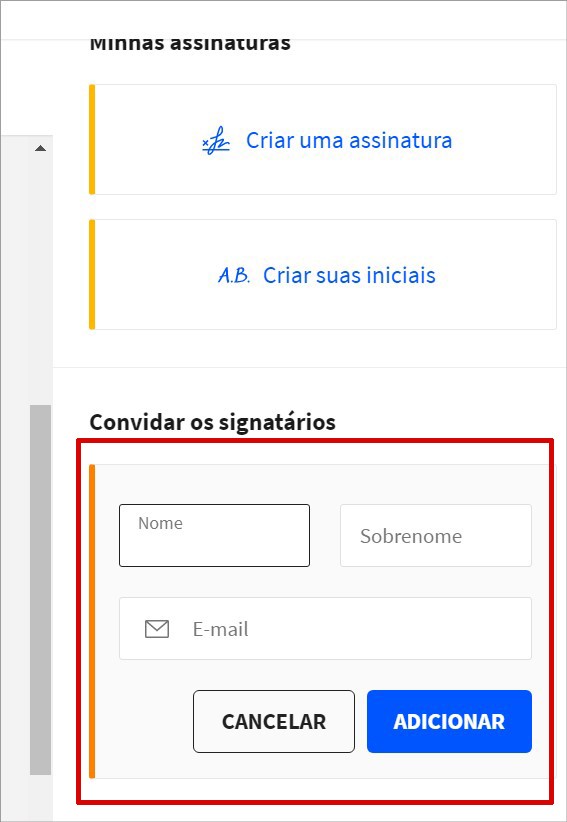
Se devi includere qualcun altro, ripeti il processo tutte le volte che vuoi. Al termine, vai a Rivedi e invia. Nella schermata successiva, inserisci il tuo nome, cognome e indirizzo email e, se lo desideri, scrivi un messaggio al destinatario.
completare in finalizzare e inviare. Nella casella di conferma visualizzata, fai clic su Sì, puoi inviarlo. La persona riceverà il documento nella propria e-mail. Può anche scegliere di firmare, digitare o caricare manualmente un'immagine con la firma.
2. Nessuna parola
Word consente di inserire facilmente una firma se l'utente dispone di un ID digitale. Ma non esiste una funzionalità nativa per quanto riguarda la firma elettronica. Tuttavia, due semplici trucchi consentono di aggiungere la firma manualmente o aggiungendo un'immagine. Guardare!
firmare manualmente
1. Innanzitutto, apri il documento che dovrai firmare;
2. Quindi apri il programma vernice. Su un foglio bianco del programma, usa lo strumento matita per scrivere la tua firma;

3. Se si desidera regolare la dimensione dell'immagine, fare clic su Selezionare. Trascina il mouse per selezionare l'area attorno a ciò che è stato scritto e fai clic Per tagliare;
4. Sempre in Paint, vai a File → Salva con nome → Immagine PNG. Assegna un nome all'immagine, scegli la cartella e salva;
5. Ora, torniamo al documento in Word, nella scheda Inserisci, fare clic su Immagini → Questo dispositivo. Inserisci l'immagine che hai appena salvato da Paint facendo doppio clic su di essa;
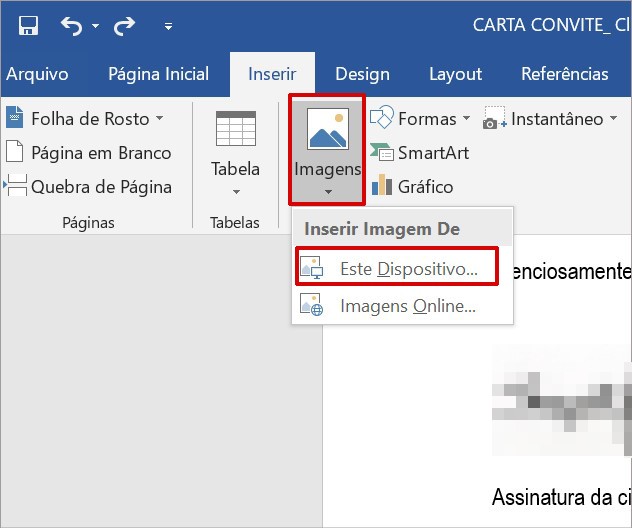
6. L'immagine apparirà nel documento. Per posizionarlo nel posto giusto, basta cliccare e trascinare. Per ridimensionare, fare clic su uno dei cerchi alla fine della figura e trascinare;
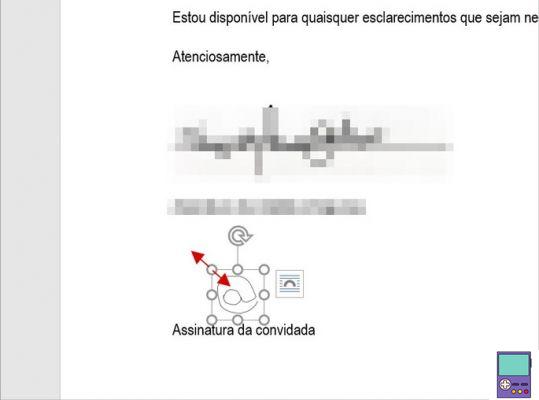
7. Una volta aggiunta la firma, salvare normalmente il documento nel percorso File → Salva con nome.
Caricamento di una foto della firma
1. Apri il documento in cui devi inserire la tua firma;
2. Nella scheda Inserisci, vai a inserire e fare clic su Immagini → Questo dispositivo. Quindi, seleziona la tua foto della firma;
3. L'immagine apparirà nel documento. Fare clic su di esso per accedere agli strumenti di modifica. Se vuoi rimuovere lo sfondo, lasciando solo le linee disegnate, clicca rimuovere lo sfondo;
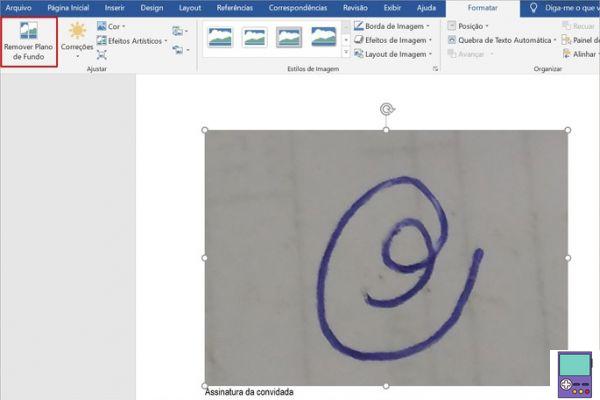
4. Il programma selezionerà automaticamente lo sfondo della foto da eliminare. Tuttavia, potrebbero esserci degli errori di rilevamento. Se desideri includere una parte che verrebbe rimossa, fai clic sul pulsante Segna le aree da mantenere e poi sulla zona.
Per le regioni che verrebbero mantenute ma che desideri rimuovere, vai a Contrassegna le aree da rimuovere;
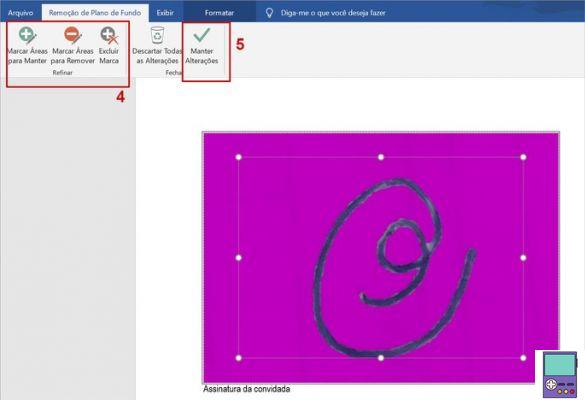
5. Termina la modifica cliccando sull'icona di spunta (✔);
6. Ora posiziona la firma nel posto giusto facendo clic e trascinando su di essa. Per ridimensionare, fare clic su uno dei cerchi alla fine della figura e trascinare;
7. Una volta aggiunta la firma, salvare normalmente il documento nel percorso File → Salva con nome.
3. Su dispositivo mobile (Android e iPhone)
Per firmare un documento PDF su dispositivo mobile, utilizziamo l'app Adobe Fill & Sign, disponibile gratuitamente per Android e iOS. Quindi basta scaricare e seguire il passo dopo passo di seguito.
1. Apri Adobe Compila e firma. Se vuoi, accedi al tuo account Gmail, Facebook o ID Apple. Altrimenti, tocca l'icona x accedere alle risorse senza registrarsi;
2. Nella parte superiore dello schermo, tocca Seleziona un modulo da compilare;
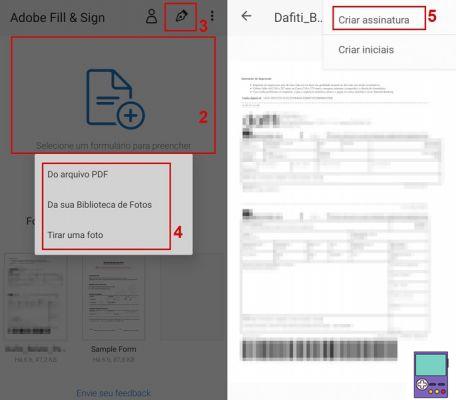
3. Nel menu che si apre, scegli l'origine del documento. Può provenire dai file, dalla galleria di immagini o scattare una foto sul posto, ad esempio. Quindi, tocca il documento che desideri aprire o scatta la foto;
4. Con il documento aperto, vai sull'icona della penna, che si trova in alto sullo schermo su Android e in basso su iPhone;
5. Quindi scegli creare abbonamento;
6. Con il dito o una penna touchscreen, segnare la riga che apparirà sullo schermo. Se non ti piace il risultato, puoi eliminarlo all'indirizzo Clean. Quando sei soddisfatto, vai a Concluded;
- Non iPhone, l'utente ha anche la possibilità di scattare una foto sul posto o includere un'immagine con la firma. In questo caso, devi quindi selezionare la regione e confermare Concluded. L'app rimuove automaticamente lo sfondo della foto.
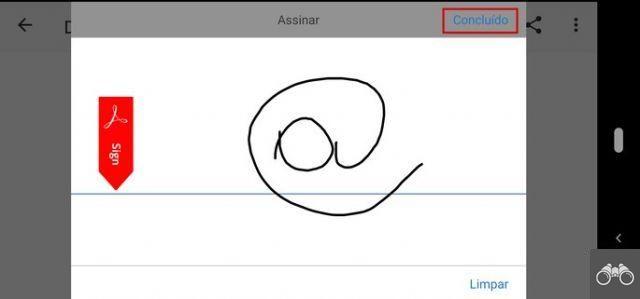
7. Se, per caso, la firma non compare automaticamente sul documento, tocca ancora una volta l'icona della penna. Quando vedi l'immagine della firma, toccala.
Toccando e tenendo premuto, puoi trascinarlo nell'area desiderata. Nell'icona formata da due frecce in direzioni opposte, puoi regolare la dimensione;
8. Per salvare, tocca l'icona di condivisione, situata accanto all'icona della penna.
- Non Android, toccando l'icona, il file viene automaticamente salvato nella cartella dei download.
- Non iPhone, seleziona la posizione in cui desideri salvare o tramite quale app desideri condividere il documento.
Qual è la differenza tra firma elettronica e firma digitale?
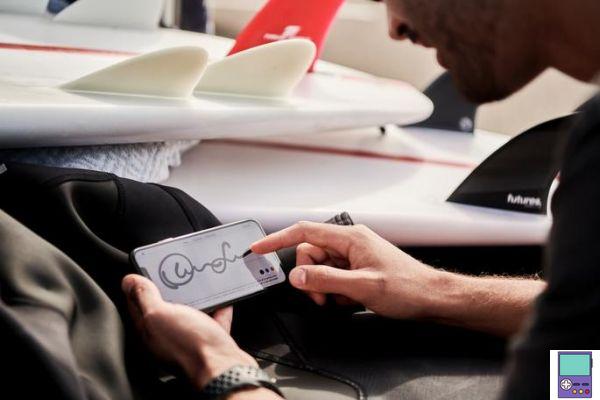
Sebbene sembrino sinonimi, firma elettronica e firma digitale non sono la stessa cosa. IL firma elettronica è un'azienda digitalizzata che, nonostante sia ampiamente accettata, potrebbe non essere ammessa a grandi transazioni.
A settembre 2022 il Provvedimento 983/2022 ha ampliato l'utilizzo della firma elettronica nei documenti. Ma ci sono ancora dei limiti. Secondo Agência Estado, non sono validi nei procedimenti giudiziari, nelle interazioni in cui potrebbe esserci l'anonimato e nei sistemi di mediazione degli enti pubblici.
Né possono essere utilizzati nei programmi di assistenza alle vittime e ai testimoni sotto minaccia e nei casi in cui è necessaria la conservazione della segretezza.
In questi casi, è necessario utilizzare il firma digitale, che è un certificato digitale emesso da un'autorità di certificazione autorizzata. Ad esso è associato un codice antifrode esclusivo, che ne garantisce l'integrità e l'autenticità.
Secondo la società di processi SML del nostro paese, la legislazione del nostro paese accetta la firma digitale come sostituto legale della firma di propria mano.
consiglia:
- Come inserire la linea della firma, punteggiata o verticale in Word
- Le migliori app gratuite per fare inviti su dispositivi mobili


























